联系我们
广州.深圳
服务范围
帷幄系统 - h5生成工具 问卷调查·在线抽奖·海报生成·地图解密
知更系统 - 网站管理工具 PC/WEB·小程序·公众号 多个管理
定制服务 - 给予企业需求定制开发


一、 模板应用场景
地图解密模板,常用于各种推广或促活的场景,如趣味解密活动、闯关进阶活动、公园游览、活动场地指引等多样形式活动,通过丰富趣味性来吸引用户关注,提升参与度的同时,增加了活动的趣味性,是一款普适性比较高的活动小工具。
二、 模板应用实例
地图解密模板的应用实例: http://vw-h5.welltuo.com/eJv1hzJS
三、 模板应用步骤
Ø 操作流程说明

Ø 操作流程步骤
(一)项目创建
1、流程介绍

2、操作介绍
l 登录【PC端】后,点击【创建项目】,进入项目基本信息配置页面
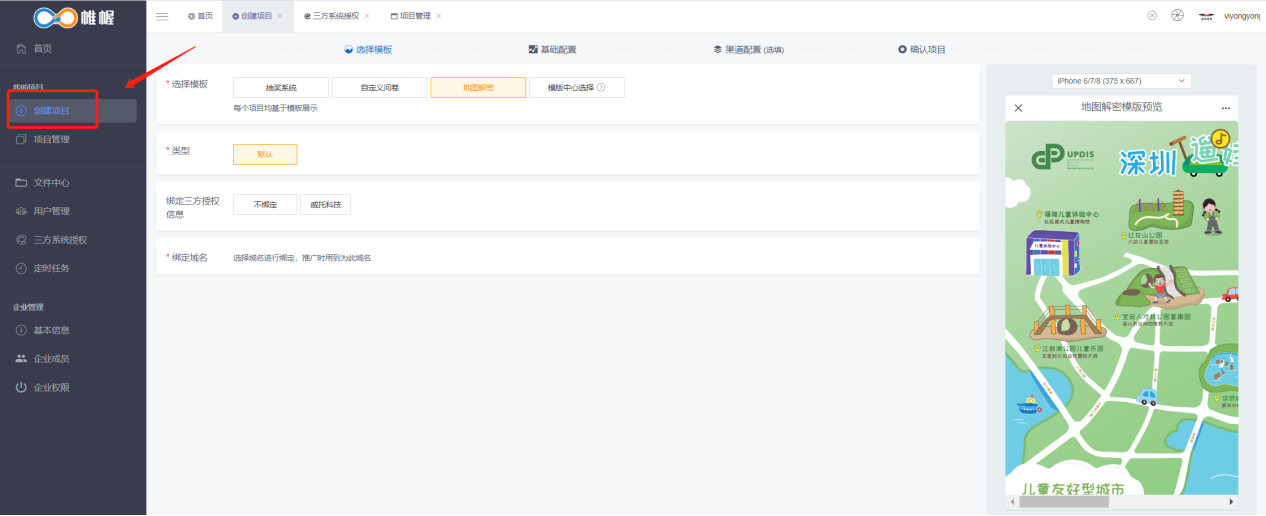
2.1 选择模板
模板选择【地图解密】,在此基础上完善信息
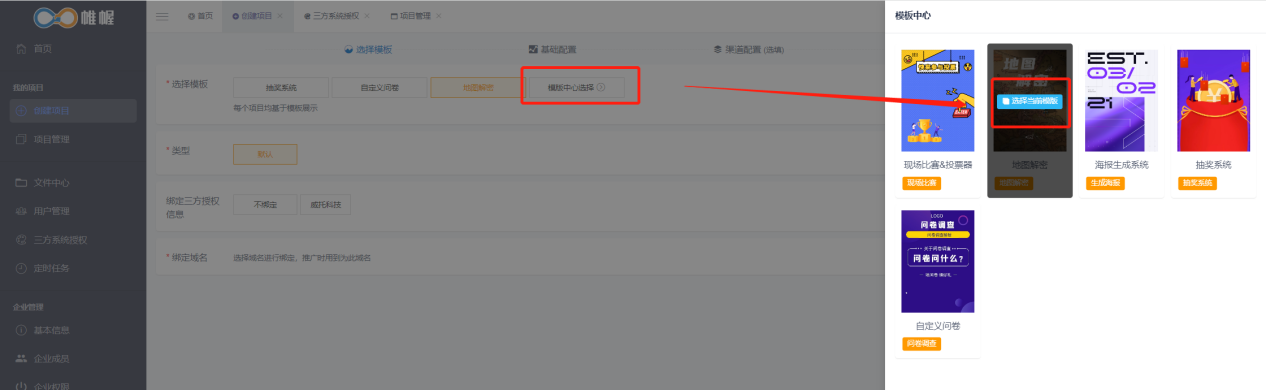
选择【绑定第三方授权】方式
注:第三方授权方式作用:
l 通过选择的三方账号来获取访问该项目的用户信息,用于后期项目的活跃用户数据分析
l 后期项目如需分享到微信时,只有选择了三方账号后,才能设置分享的标题、描述等文案
l 后期项目如需给用户发送关于该项目的提醒和消息,可通过此处绑定的账号主体进行发送
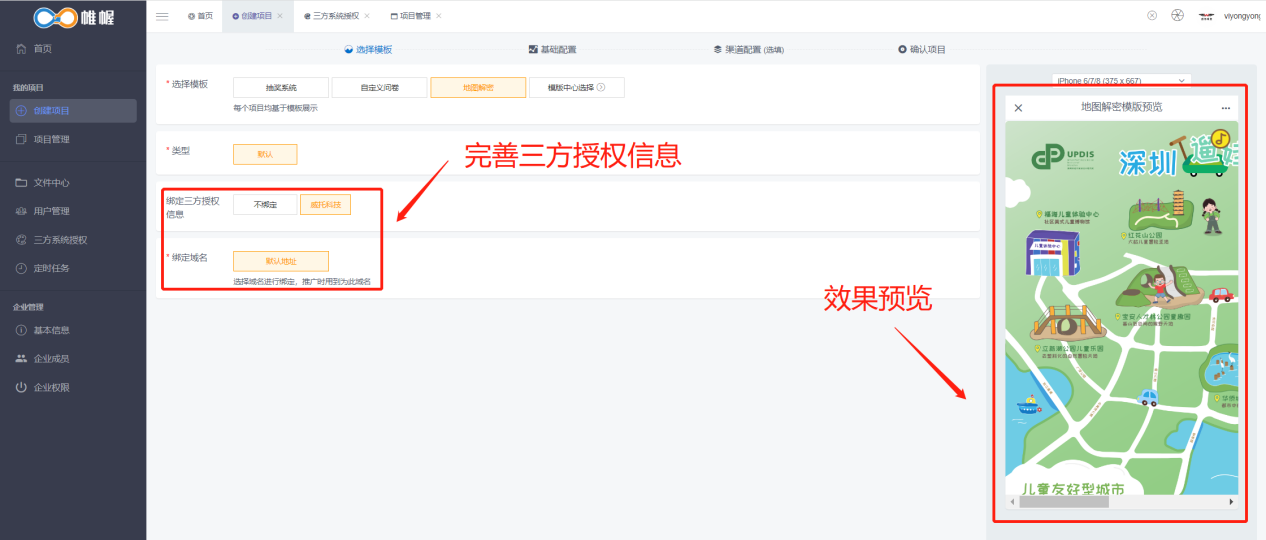
点击“下一步:基础配置“,进入配置项目的基础信息
2.2基础配置
进入基础配置页面,完成项目的基本信息设置后,点击“下一步:渠道配置”,进行项目渠道设置
l 项目名称:对项目的名称和标题进行命名;
l 分享设置:可设置活动分享时显示的标题、文案内容与封面图
l 项目时间:设置活动的开始与结束时间
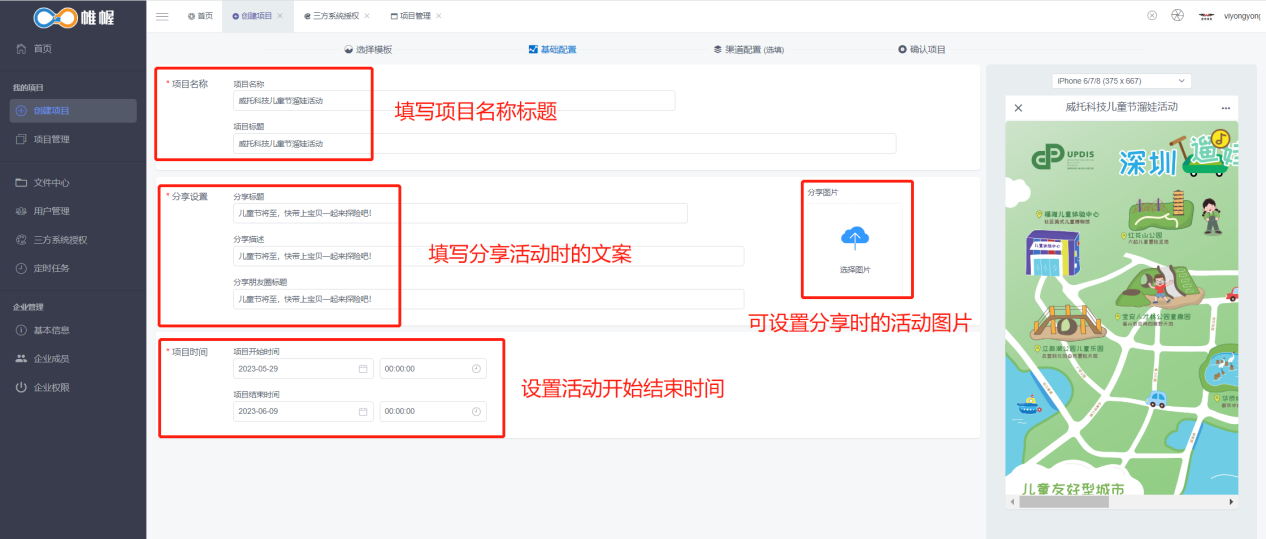
2.3 渠道配置(选填)
进入渠道配置页面,完成项目访问权限与渠道地址后,点击“下一步:确认项目“,完成项目确认与配置。
l 在【访问策略】处,可设置可访问该项目的人员;
l 显示文案:设置项目结束时,用户访问页面时显示的文案;
l 渠道地址:可根据需要配置访问项目的渠道地址
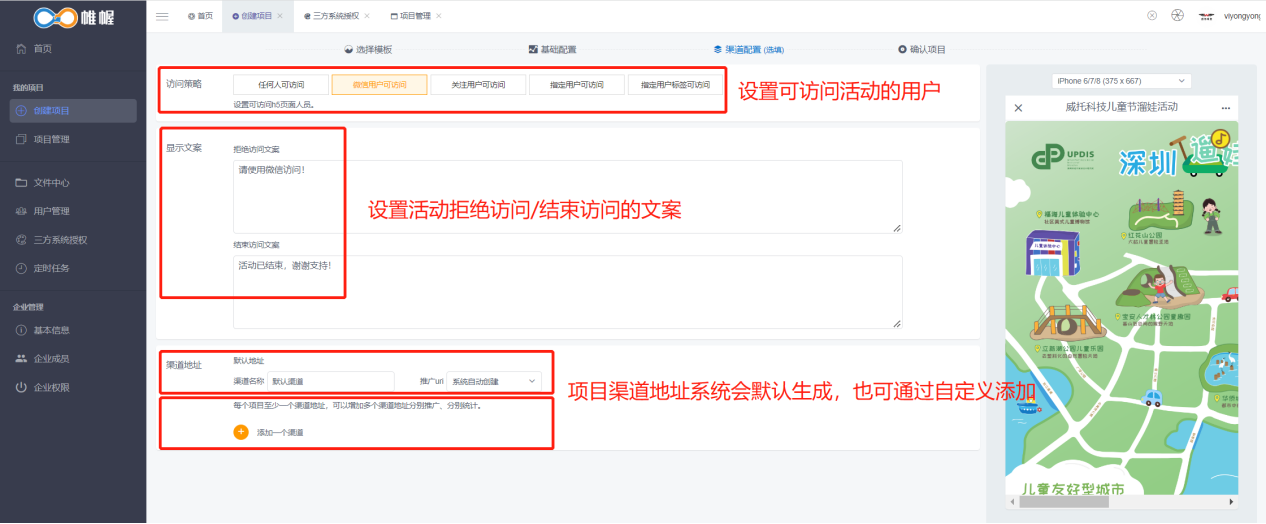
2.4确认项目
检查项目基础信息,无误后点击确认项目,完成项目创建
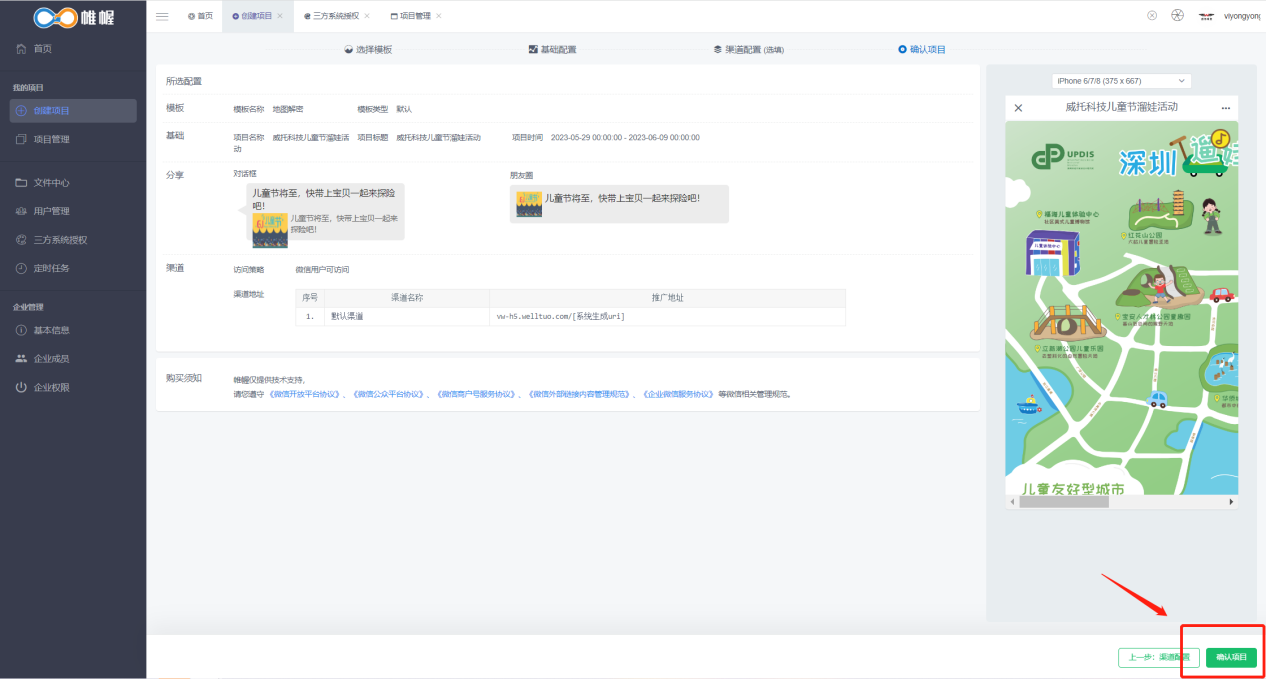
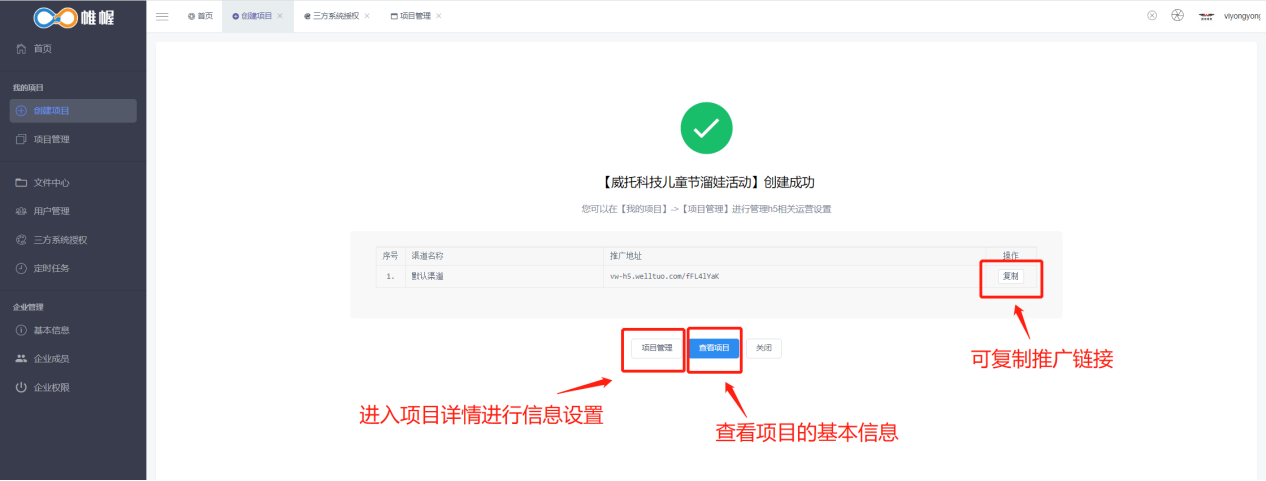
(二)项目设置
l 完成项目的基础信息创建后,需进一步完成地图的详细设计,如设置主题、样式、背景元素等
1、流程介绍
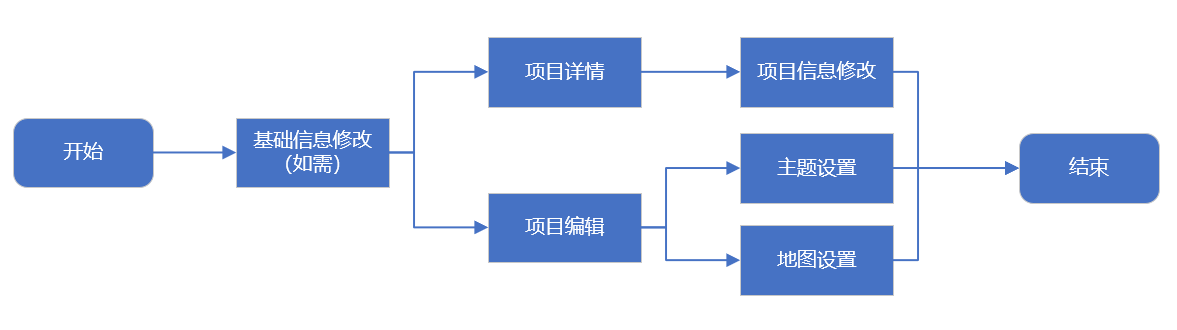
2、操作介绍
点击【项目管理】,在此页面可以看到所有已完成基础信息设置的项目。找到地图项目,点击进入详情页面
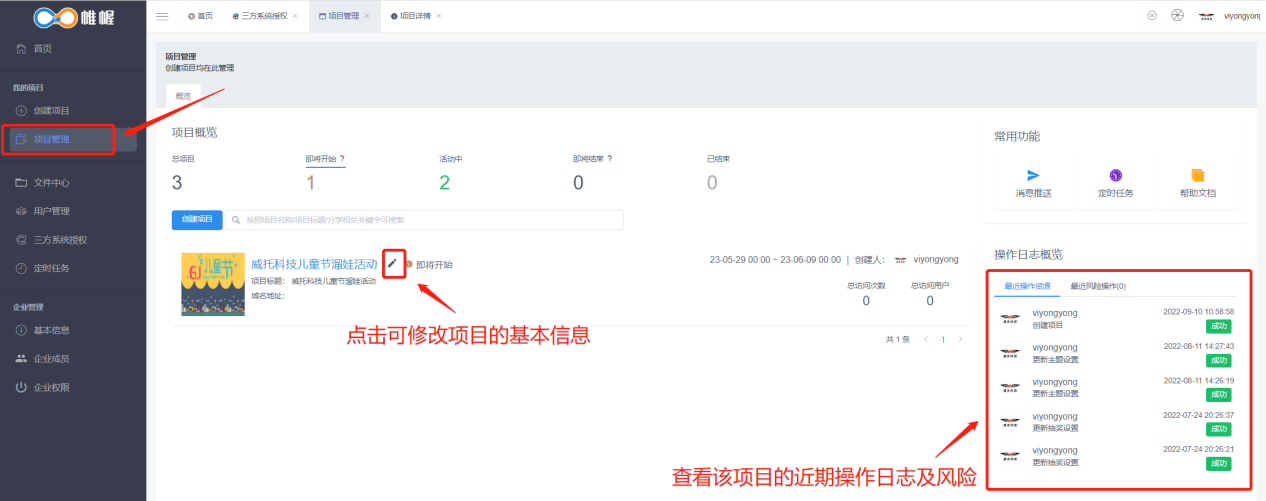
2.1项目详情
2.1.1基础信息修改(无需修改时,可直接跳过此步骤)
点击项目名称旁边的编辑按钮,进行项目基础信息修改,完成修改后点击提交即可
注:基础信息修改支持修改项目名称、分享设置和项目时间
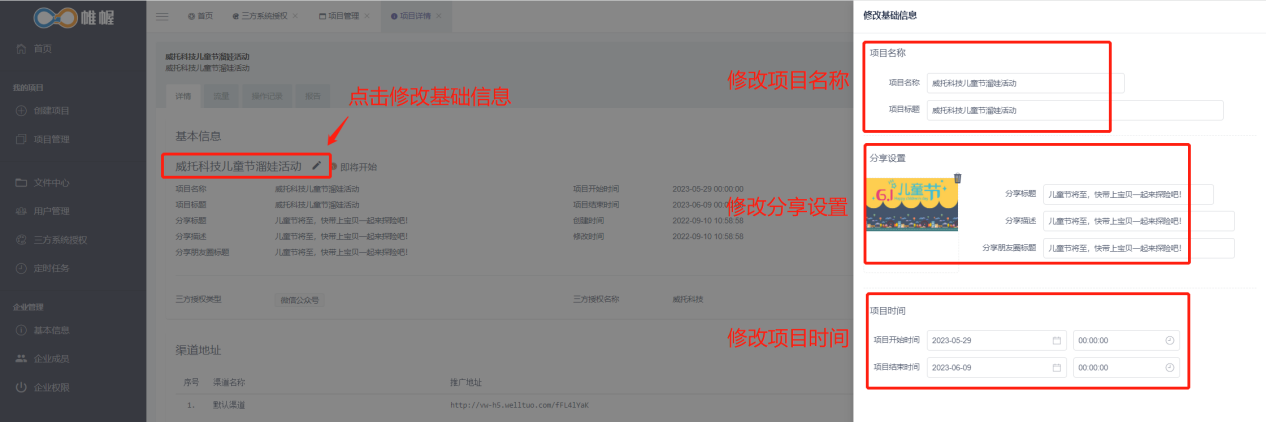
2.1.1操作记录
点击【操作记录】,可查看该项目的操作过程痕迹,方便进行记录溯源
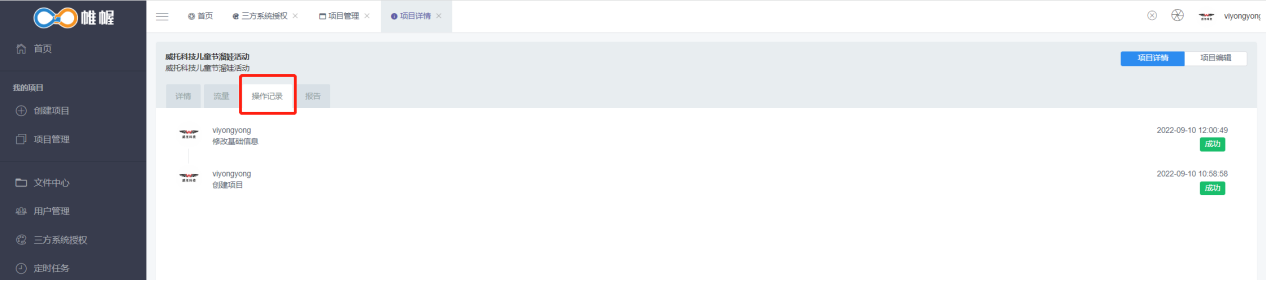
2.2项目编辑
在详情页面,点击右上方的按钮,切换到【项目编辑】页面
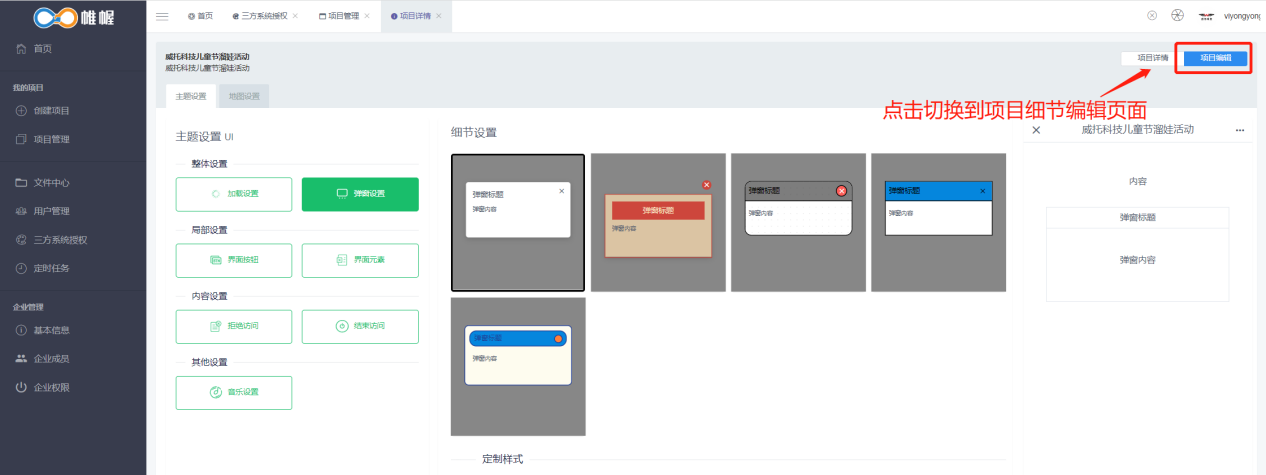
2.2.1主题设置
主题设置可对地图的整体和细节展示样式进行设计,如页面背景、背景音乐、文案设计等
2.2.1.1整体设置
(1)加载设置
开启/不开启加载设置:可选择是否开启加载设置,设置页面加载时的样式,选择开启后,可进一步设计加载时的页面、交互及样式设置
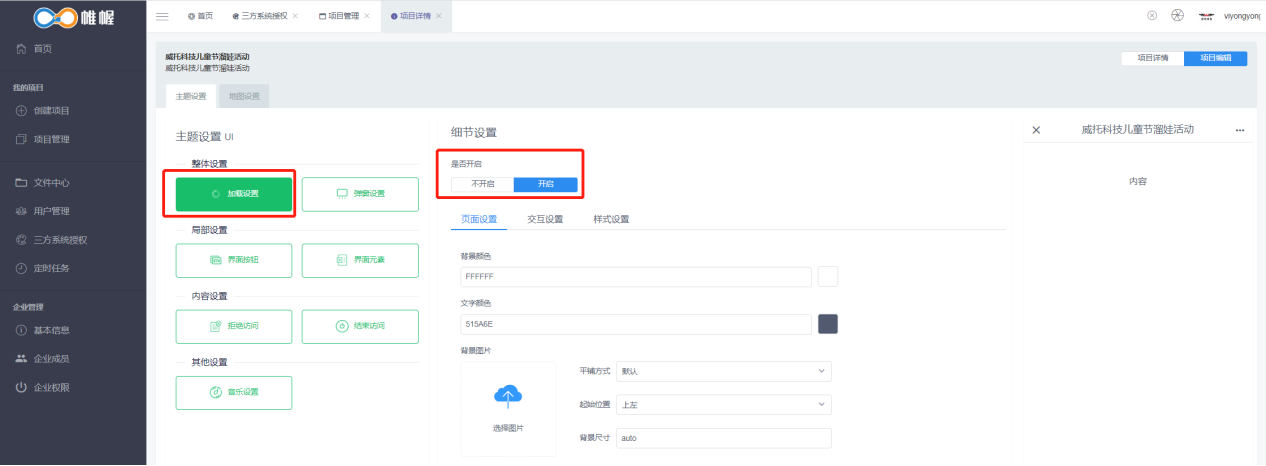
l 页面设置:设置加载页面的背景、文字及图片
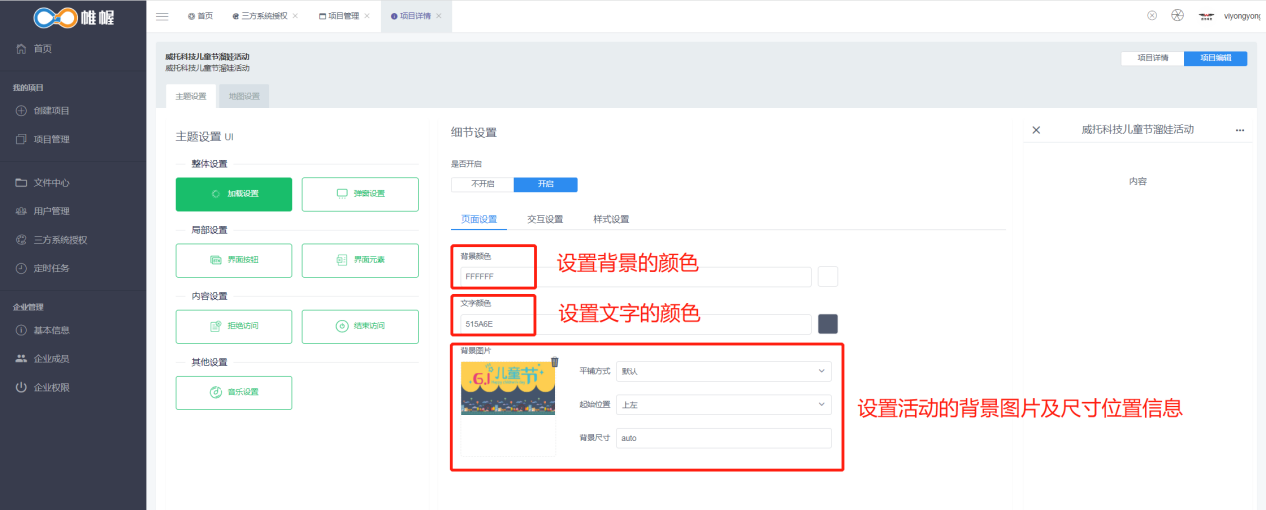
l 交互设置:设置加载时的图标和文案
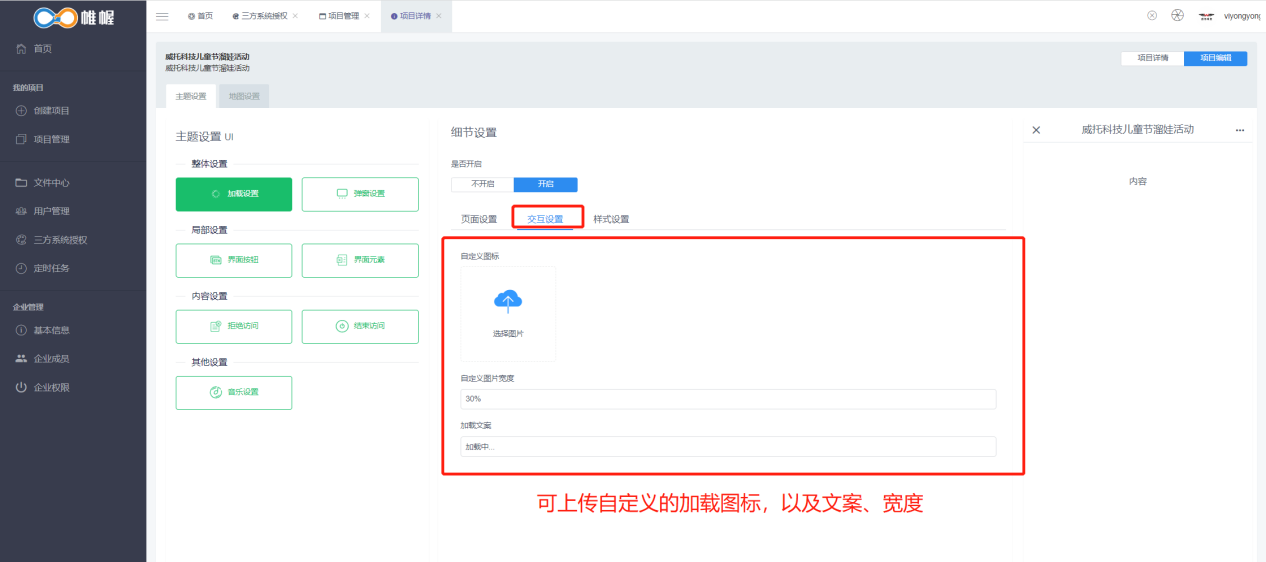
l 样式设置:选择加载时的显示样式
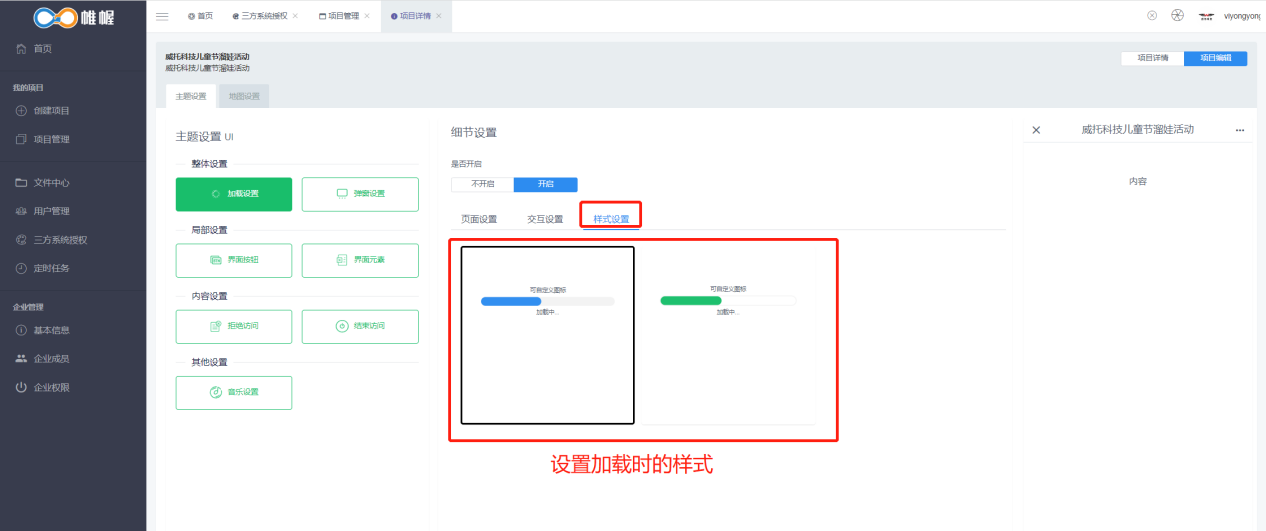
(2)弹窗设置
可选择设置弹窗的样式
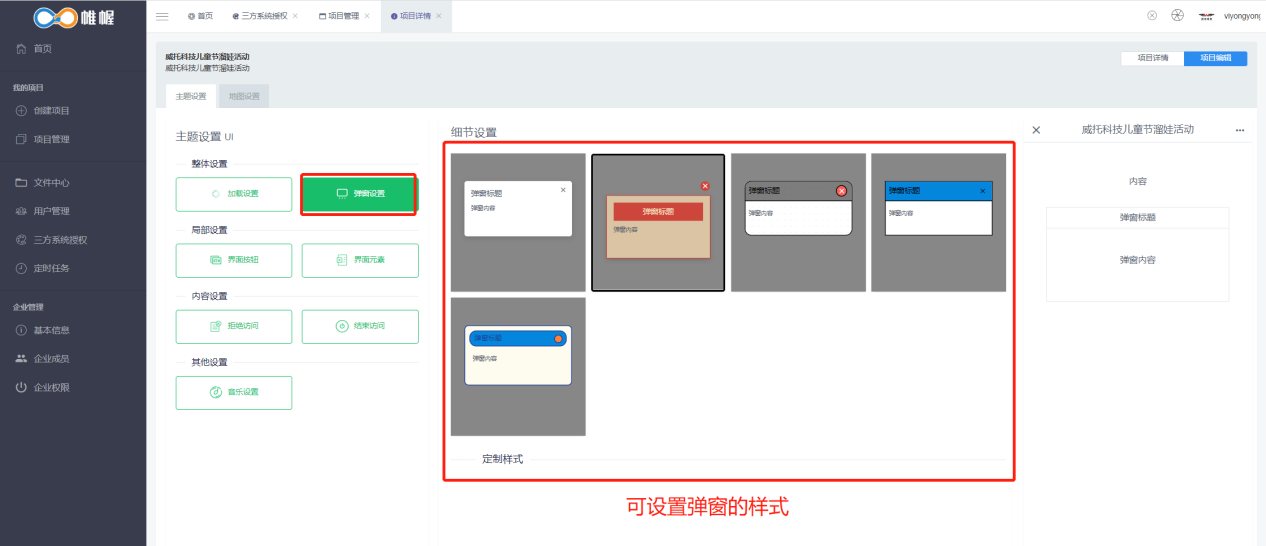
2.2.1.2局部设置
l 界面按钮
可在页面添加按钮,并对按钮设置类型增加引导性操作
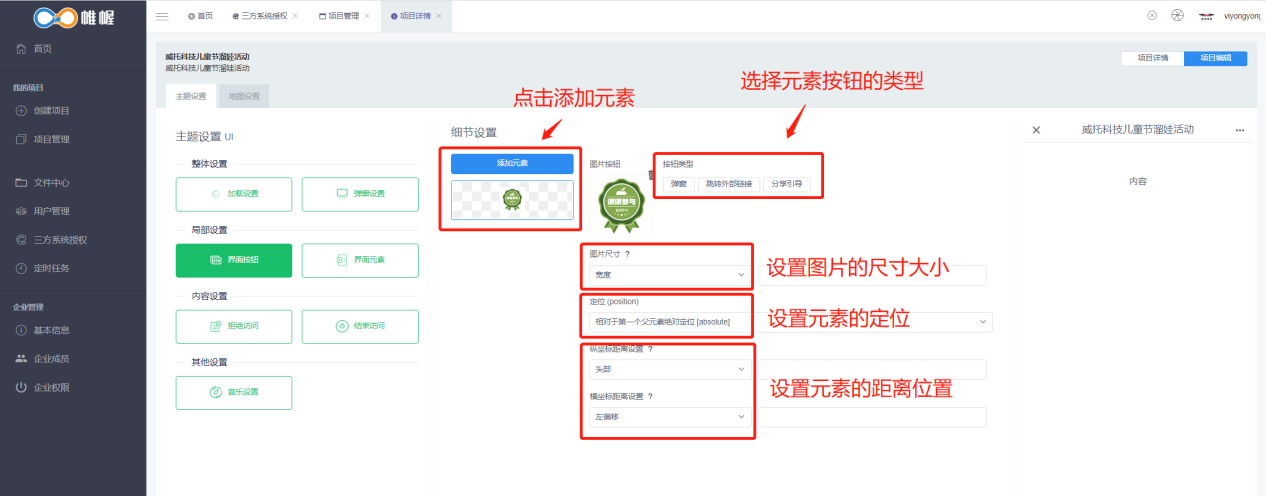
l 界面元素
可在页面添加元素,如图片、文字、DIV,丰富页面内容
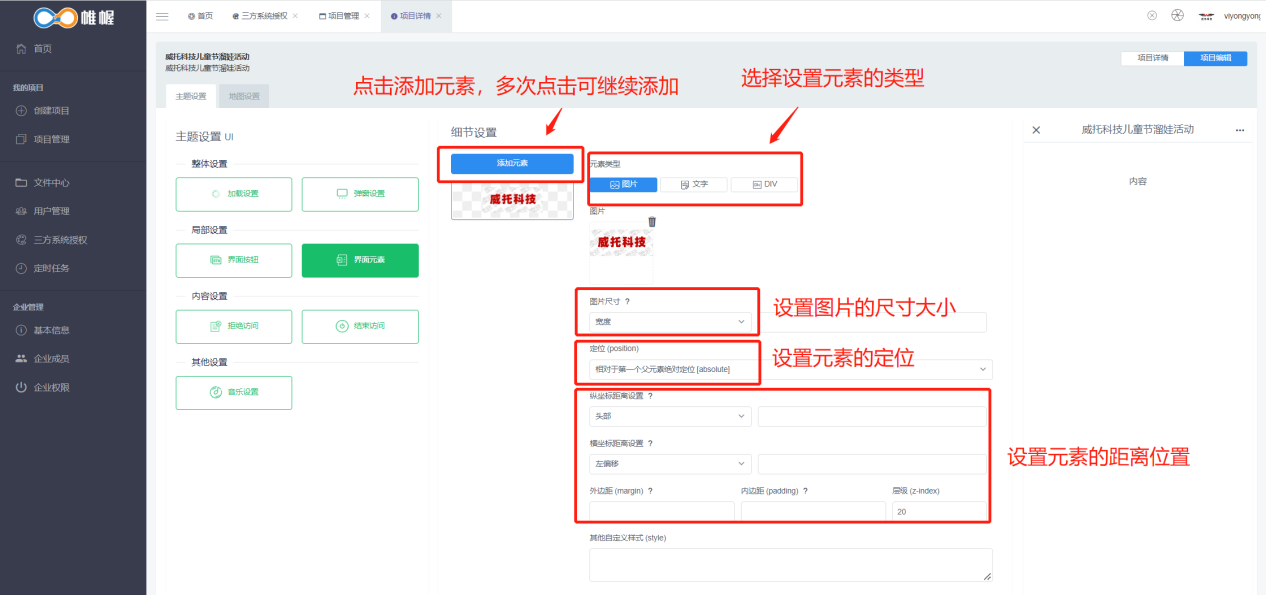
2.2.1.3内容设置
l 拒绝访问/结束访问
选择设置“拒绝访问/结束访问”的文案,并填写文案,调整文案颜色、位置;右边可预览修改效果
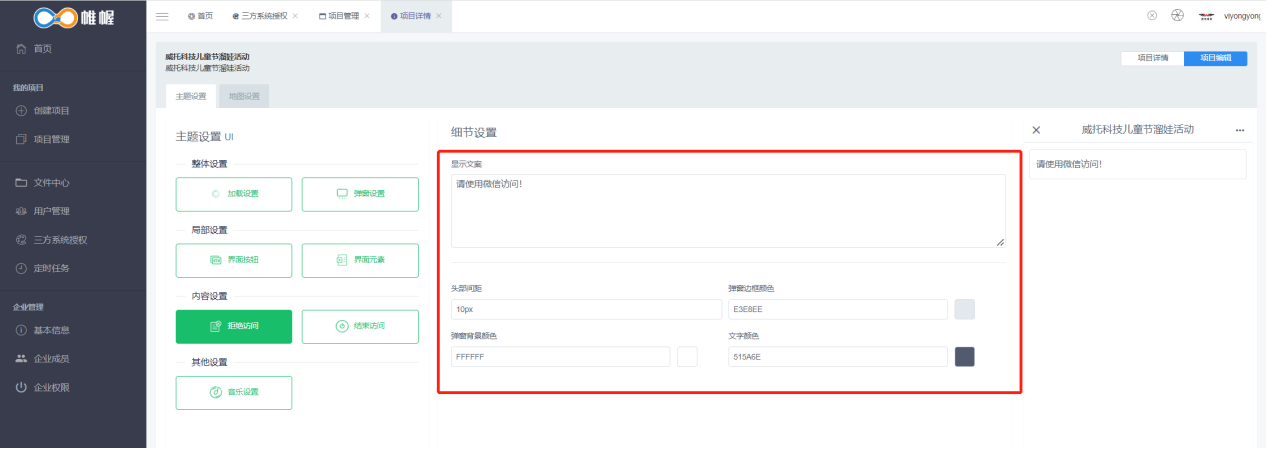
2.2.1.4其他设置
l 音乐设置
可选择是否开启地图项目的背景音乐,若开启后可设置音乐和图标位置
注:
此处音乐媒体/图标素材,分别来源于后台的音频素材和图片素材,需提前将音乐和图片素材上传到后台

2.2.2地图设置
点击【地图设置】,可自定义添加设置地图元素
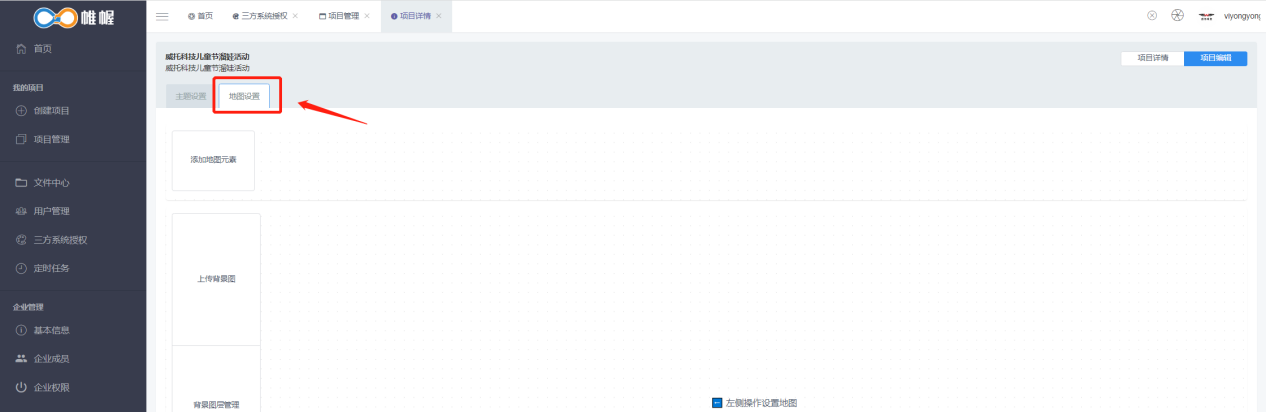
2.2.2.1添加地图元素
可自定义增加地图的元素,并且设置元素展示细节,如位置、大小、动静态、频率、交互等
(1)基础设置
l 添加地图元素与基础设置
点击添加地图元素行的空白处,调出元素添加页面
在此页面可进行元素的添加、出现频率调整、位置大小等操作
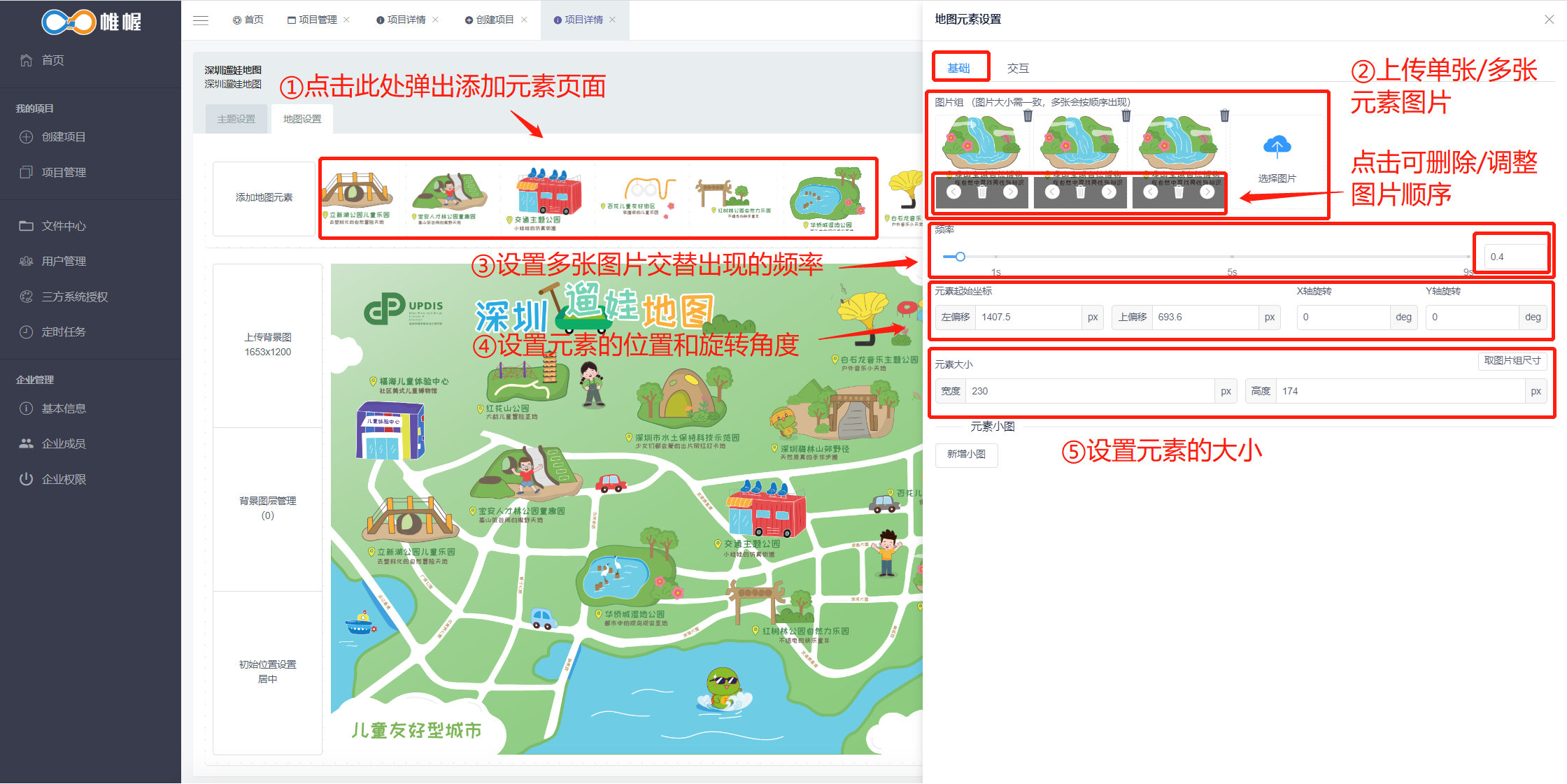
l 新增元素小图
点击“添加小图”,可进行图片的位置、动态类型、大小和频率进行细节设置,如案例中设置的小车车轮可转动、湖里的天鹅可旋转展示等,增加画面的趣味性
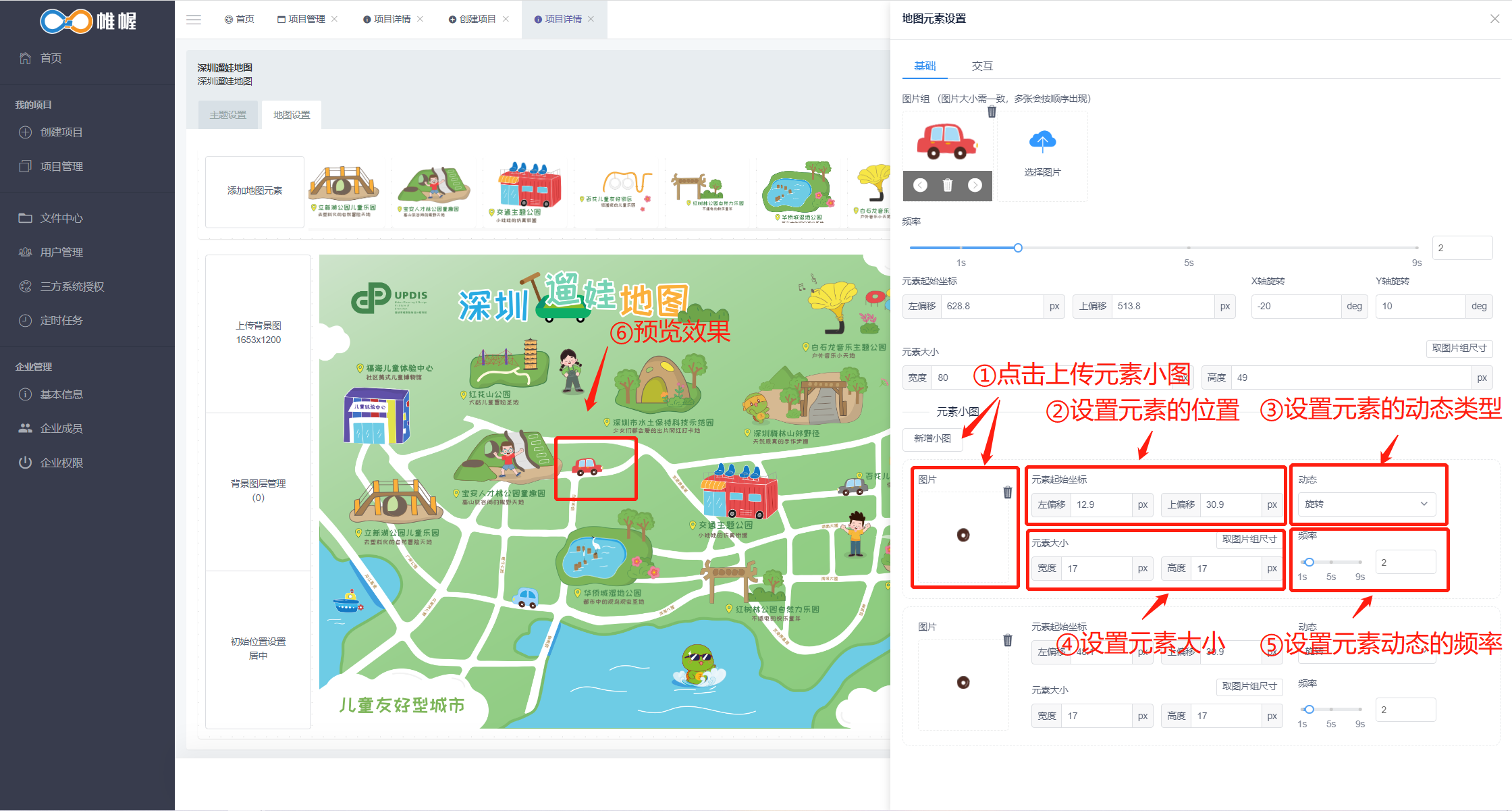
(2)交互设置
l 音乐设置
可自定义上传音乐,设置音乐播放类型及播放时长,增加趣味性
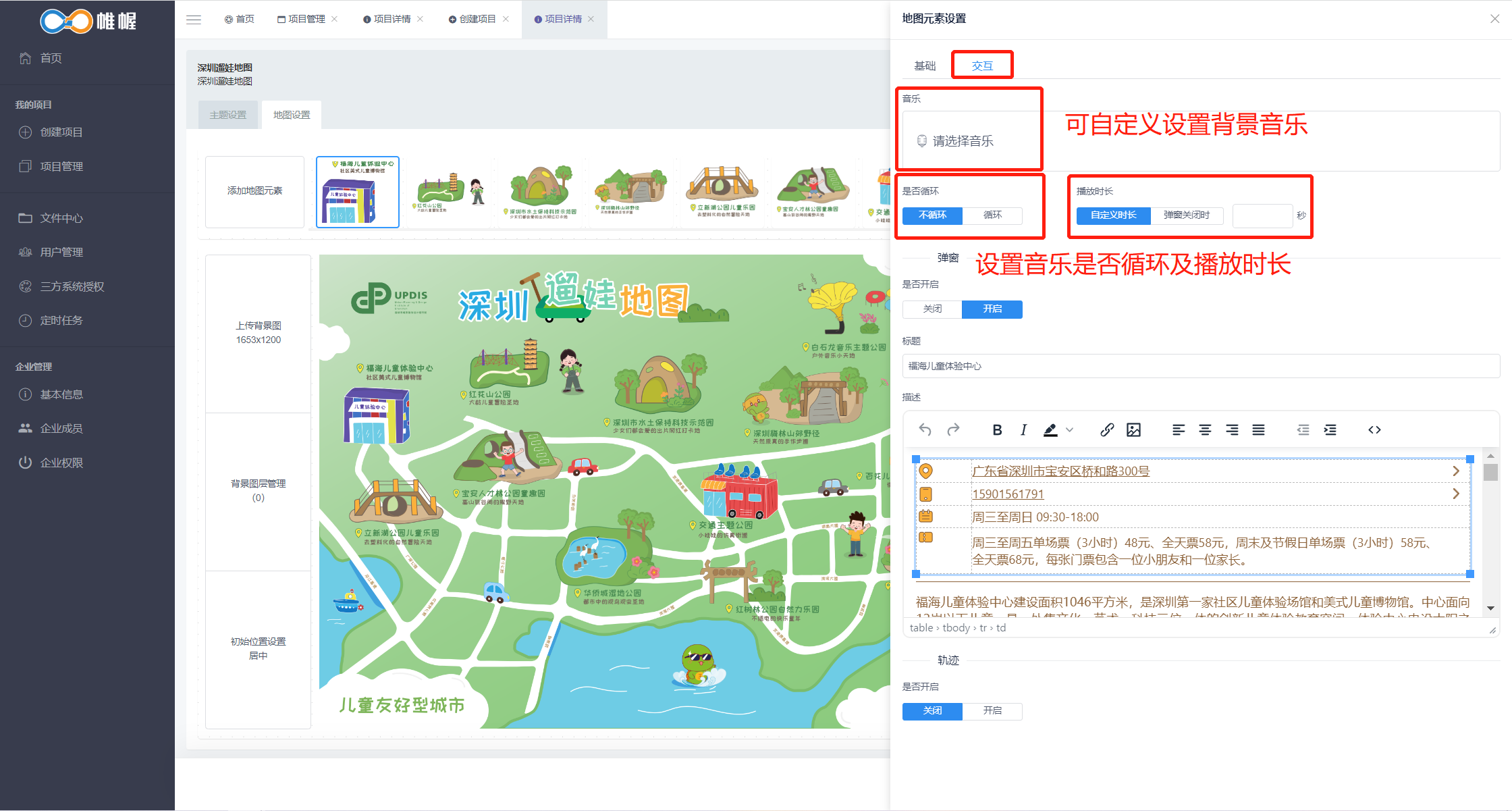
l 弹窗设置
【功能场景】:可针对需特别强调和解释的内容设置弹窗展示,用户访问时可通过点击元素出现弹窗,进行内容展示
选择开启弹窗内容后,可设置弹窗的标题、内容,内容描述可自定义添加外链和图片
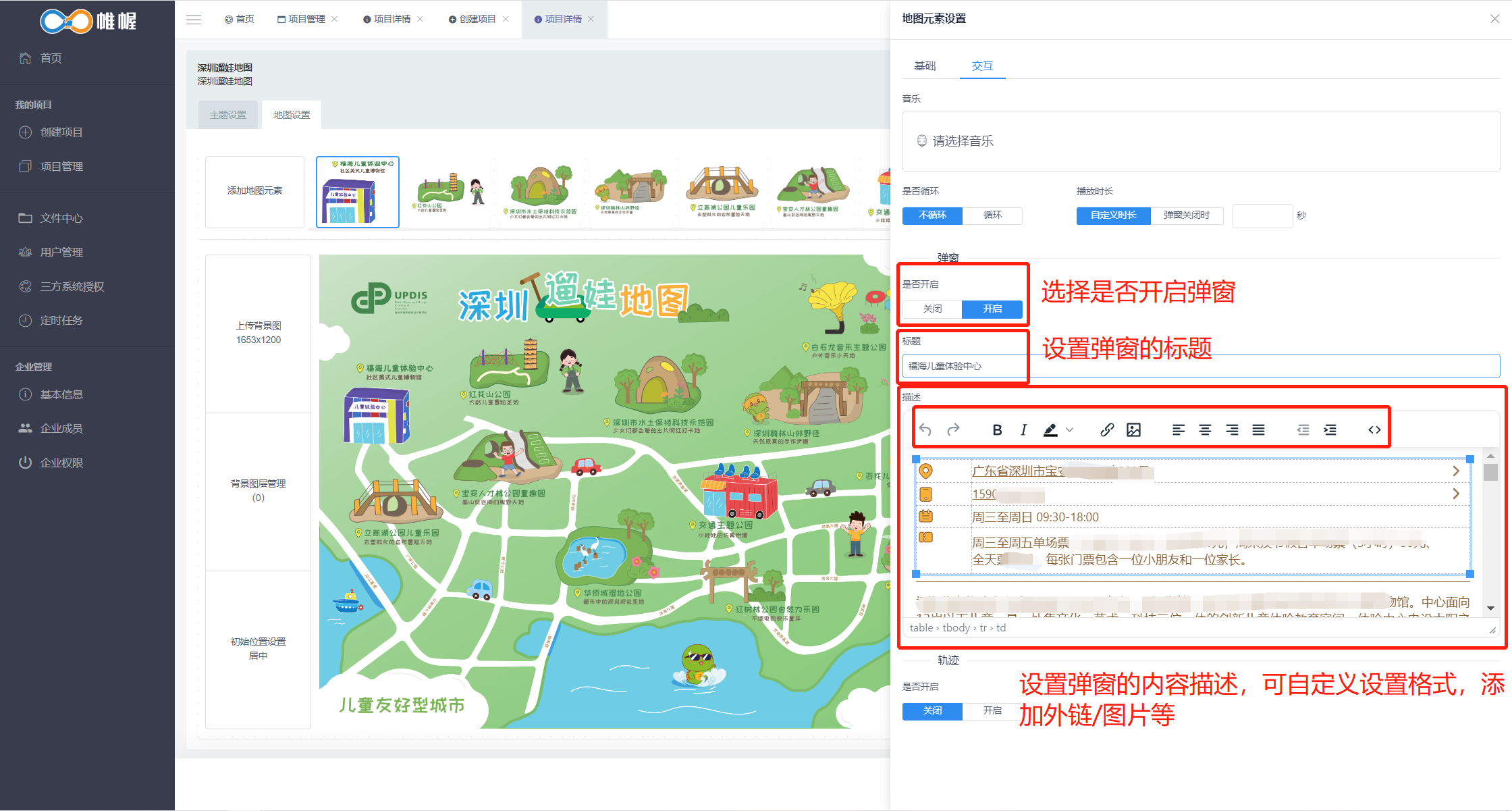
l 轨迹设置
【功能场景】:可对动态的元素进行运动轨迹的设置
选择开启轨迹功能,设置元素运动的起始和移动轨迹、是否循环移动及其速度,设置完成后可在左边查看设计效果
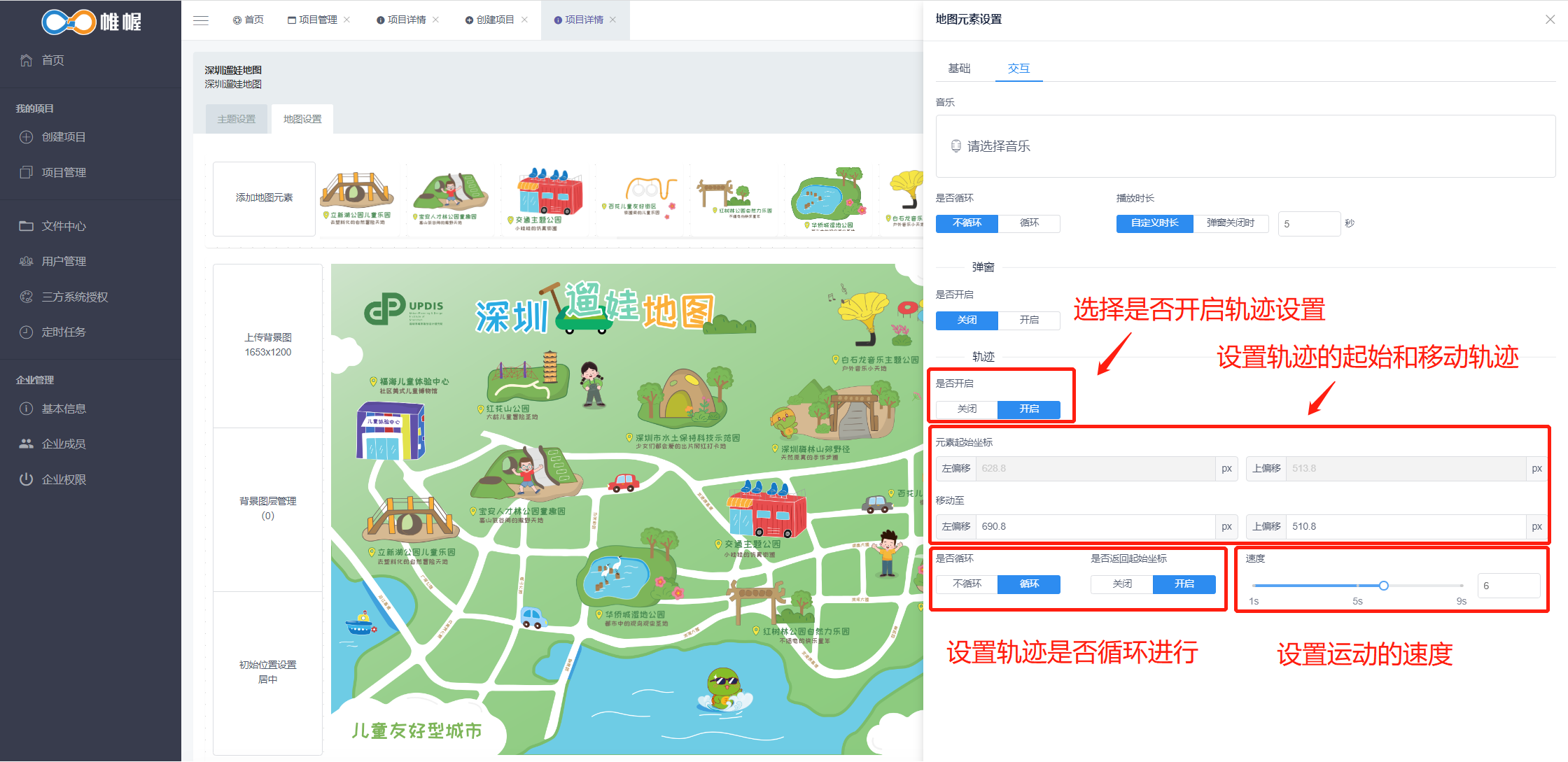
2.2.2.2设置背景图片
可自定义上传背景图片,以此背景来设置元素细节
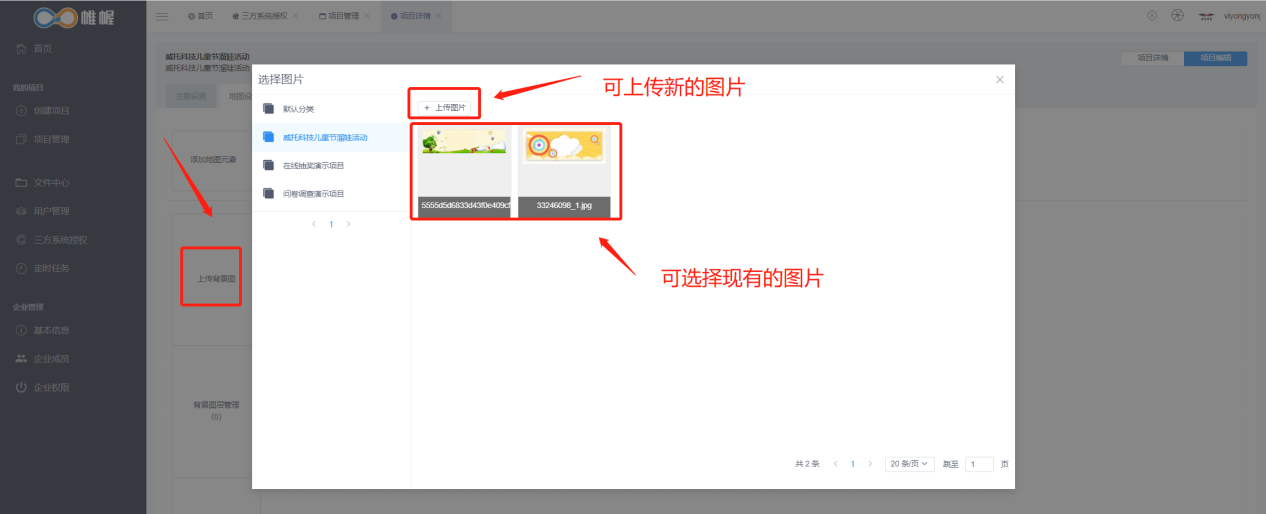
l 背景图层管理:进行图层管理
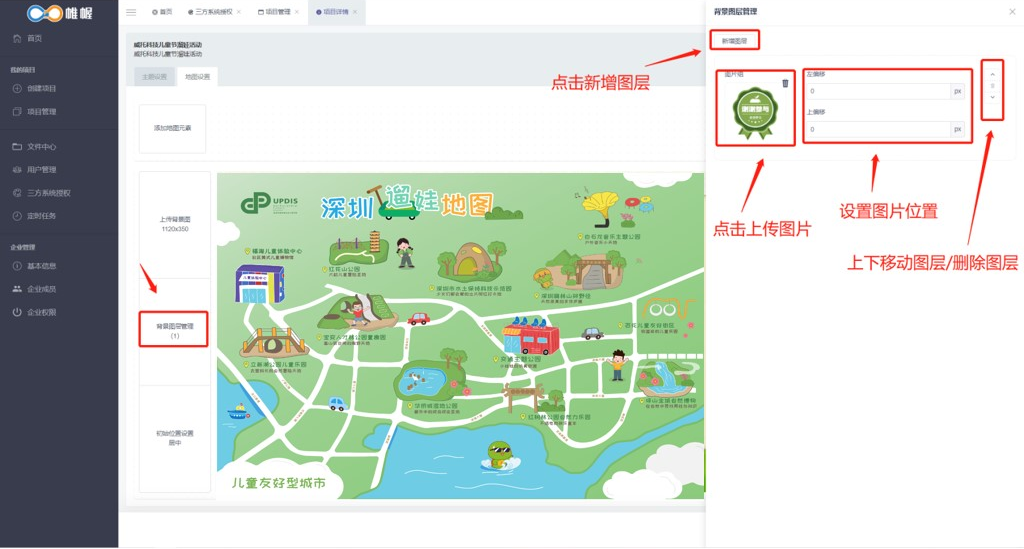
2.2.2.3设置初始位置
设置用户进入访问时的地图展示位置
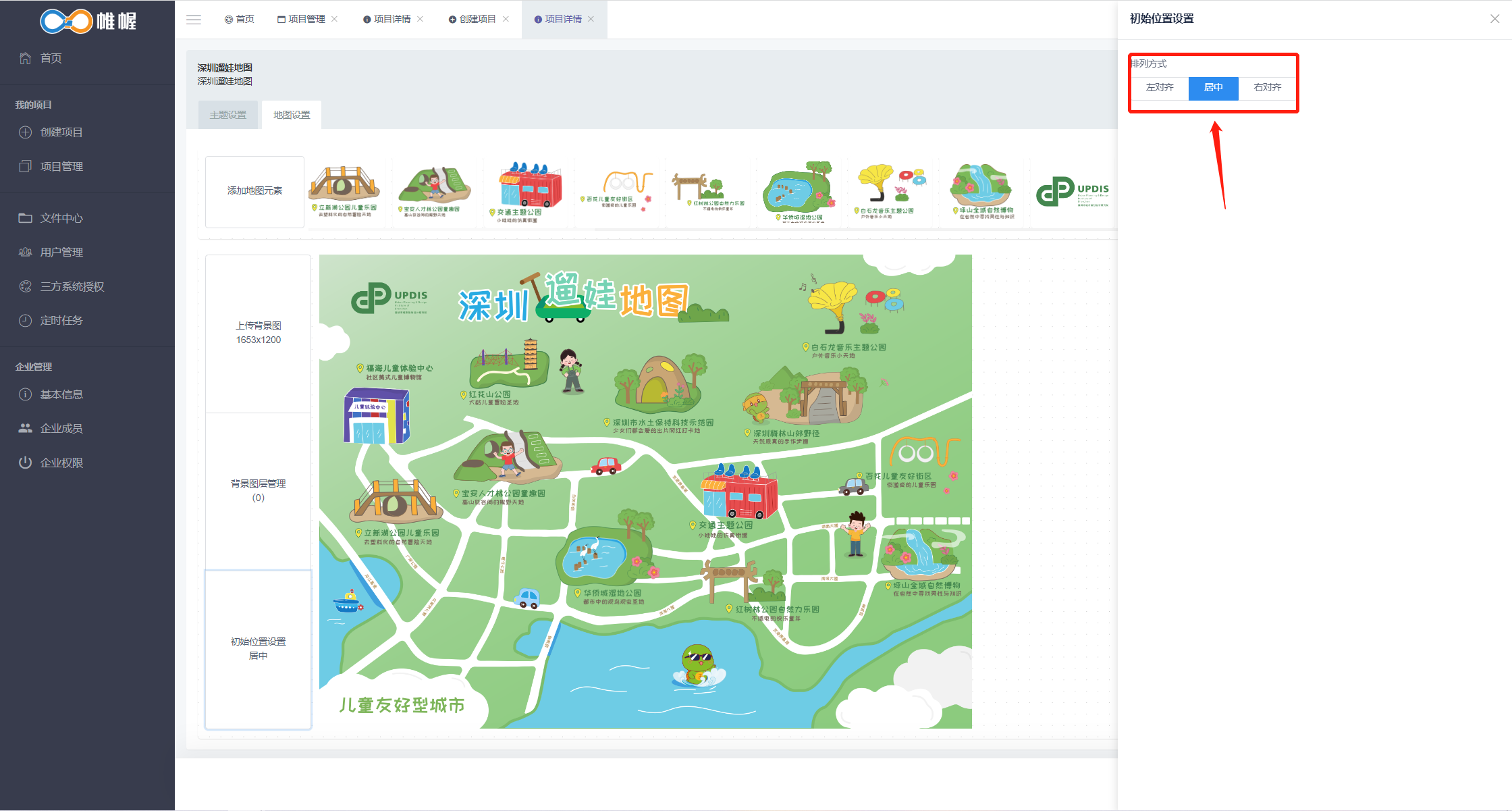
l 完成设置后,点击保存即可
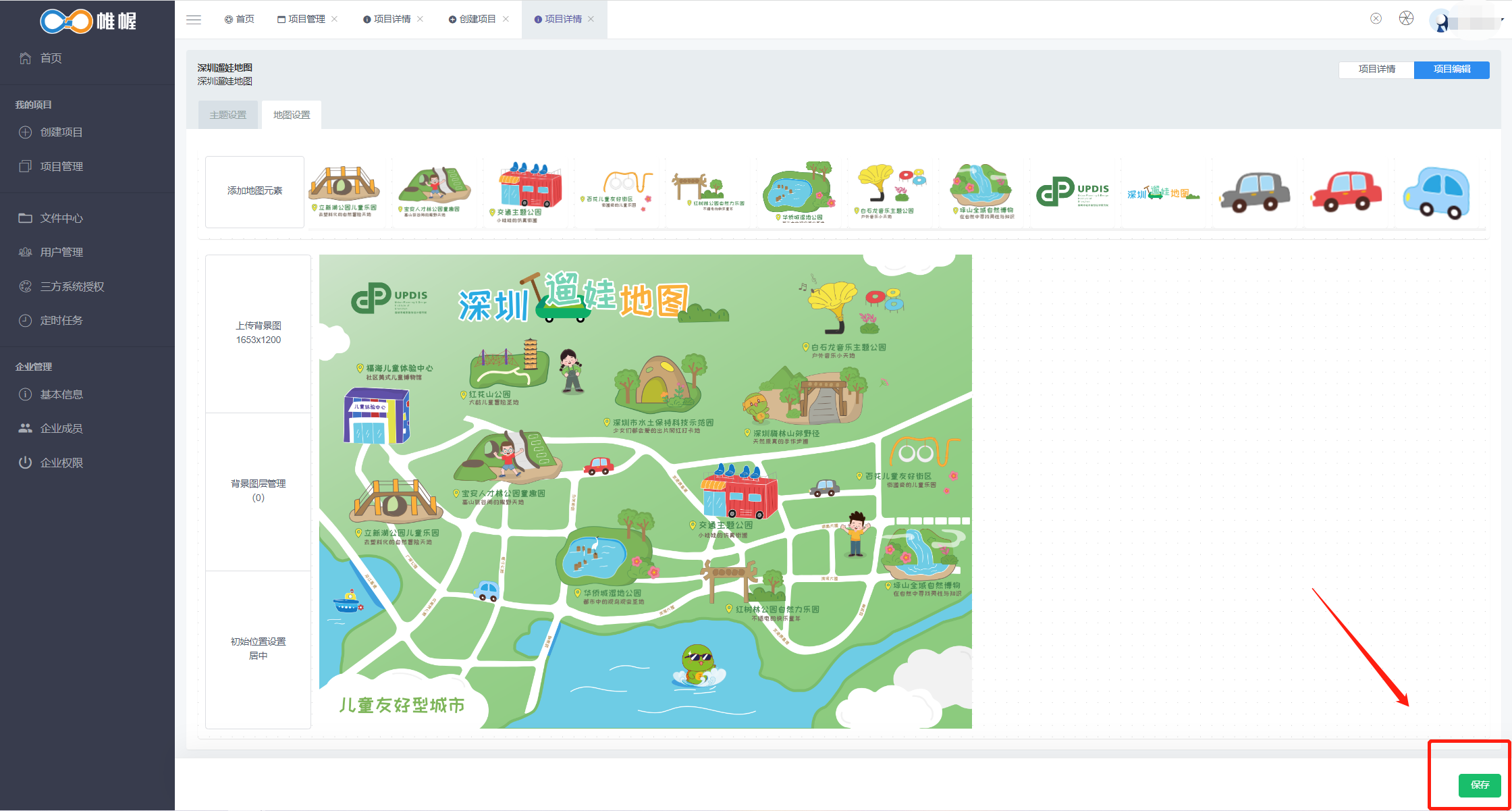
(三)项目分析
1、 流量分析
通过流量页查看分析项目的整体数据、用户活跃及渠道有效性等情况;其中涉及字段解释如下(鼠标悬浮到字段的问号图标可查看注释):
l 新增用户:首次访问项目的用户数
l 活跃用户:访问项目的总用户数
l 访问次数:打开项目的总次数
l 分享人数:分享项目的总人数
l 分享新增人数:通过分享链接首次进入项目的新用户数
l 分享回流量:通过分享进入用户数
l 分享回流浏览量:通过分享进入浏览量
l 分享新增:通过分享进入新用户数
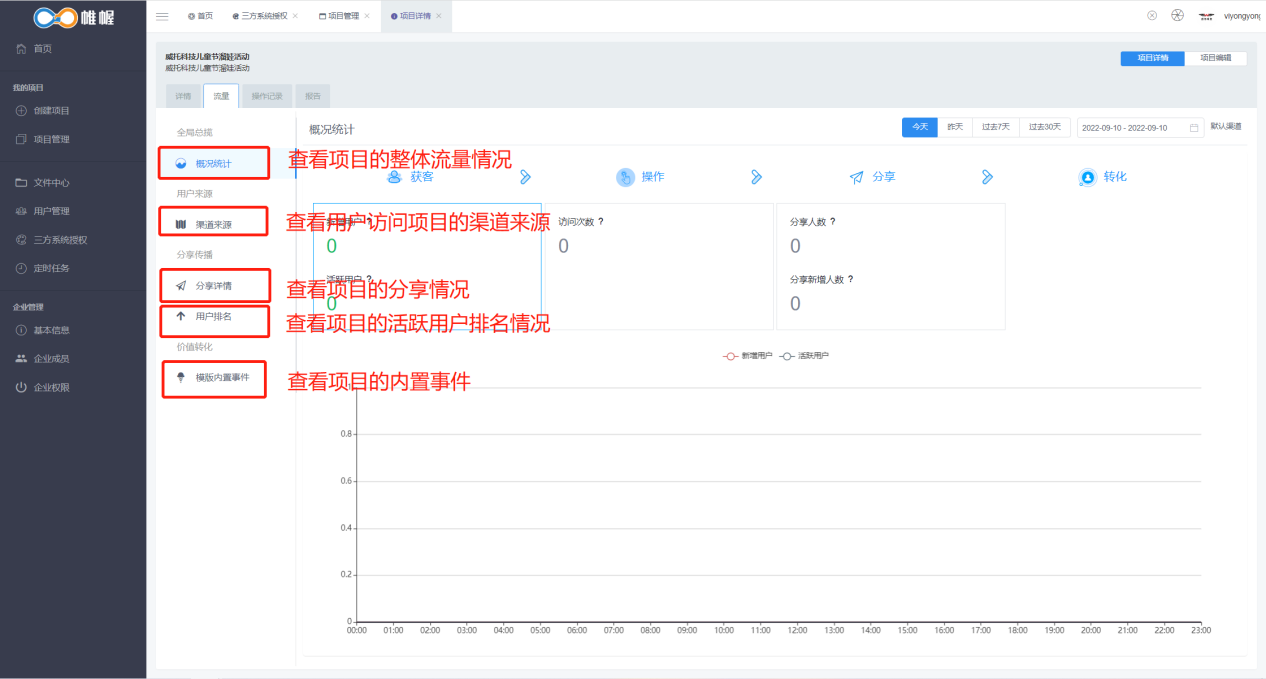
2、报告分析
功能开发中,敬请期待…